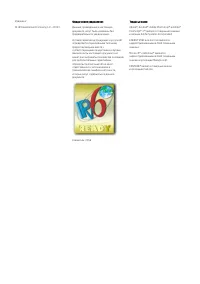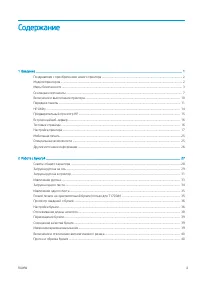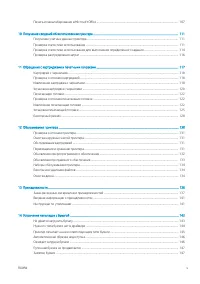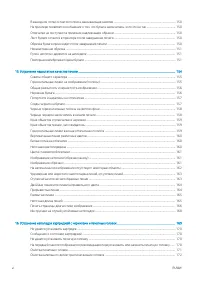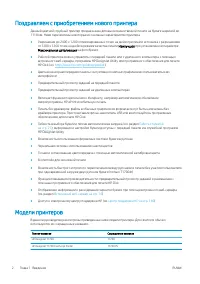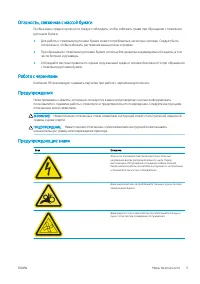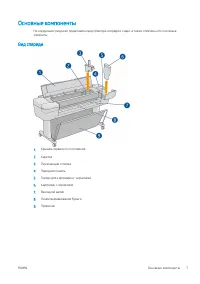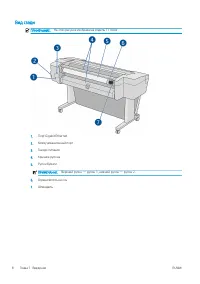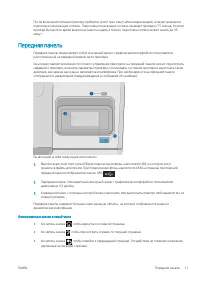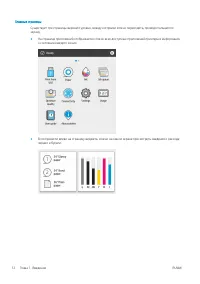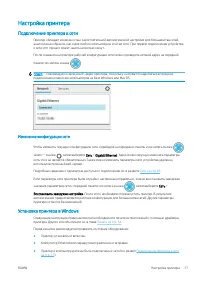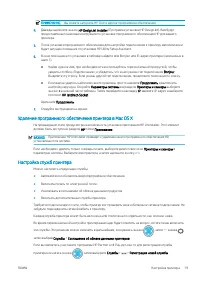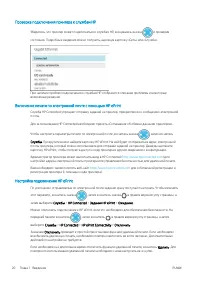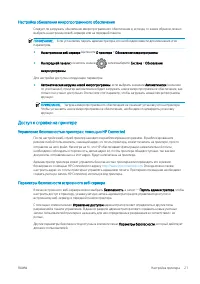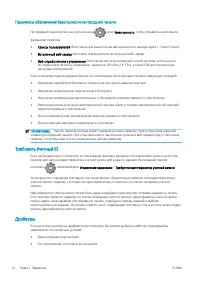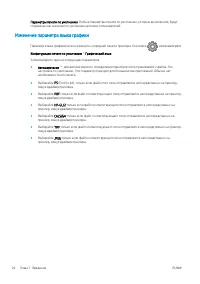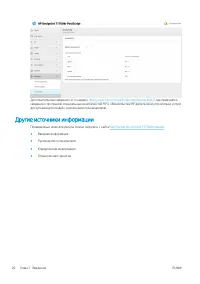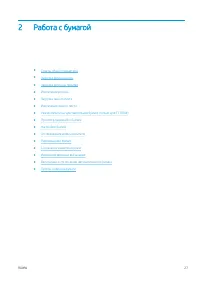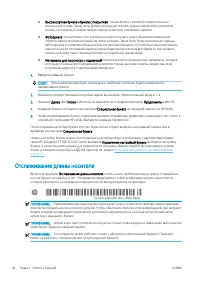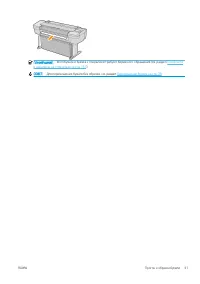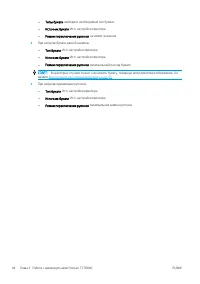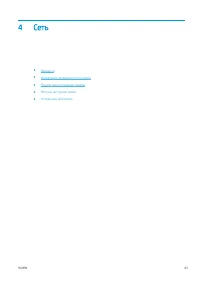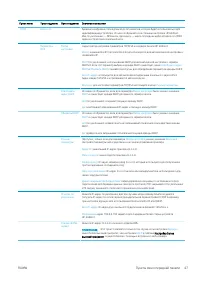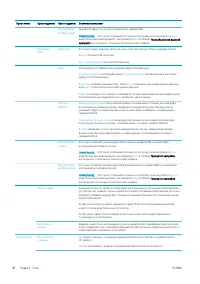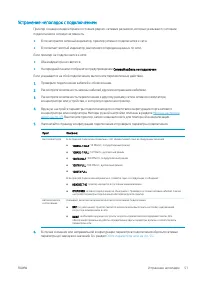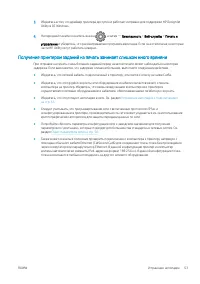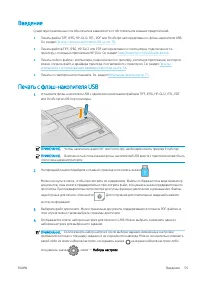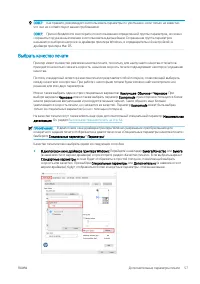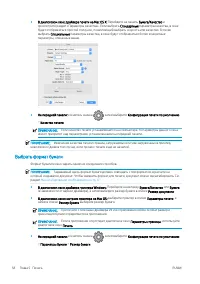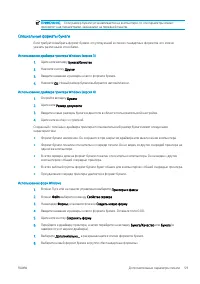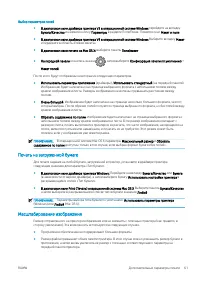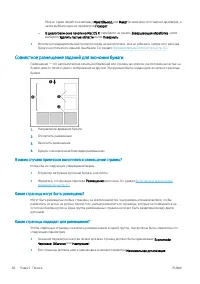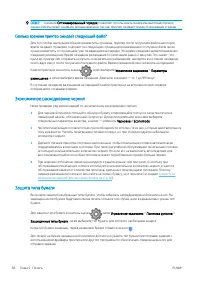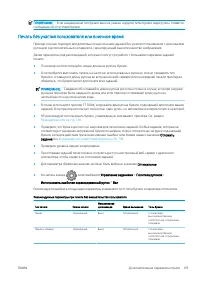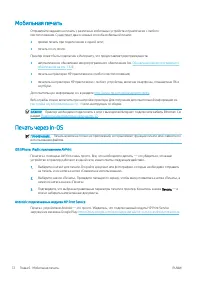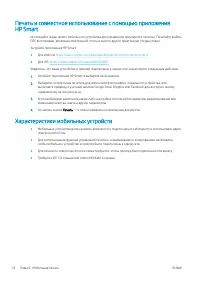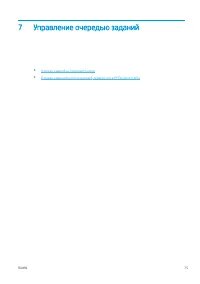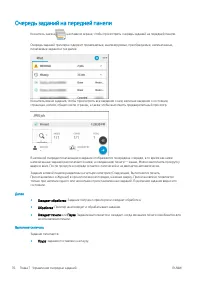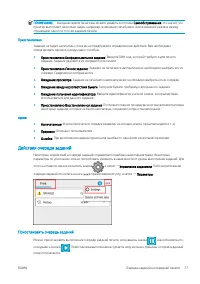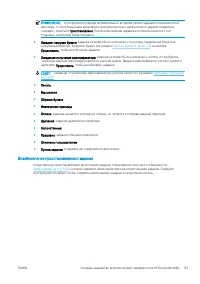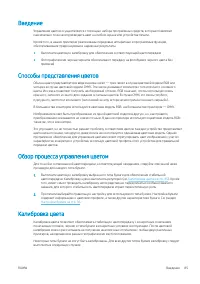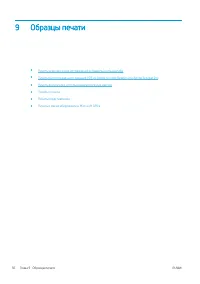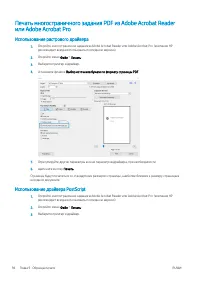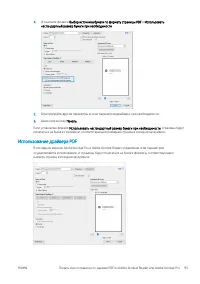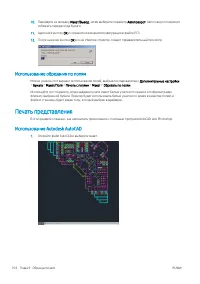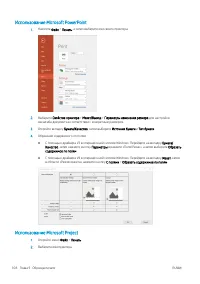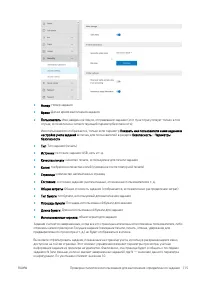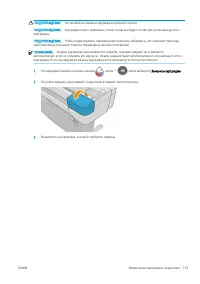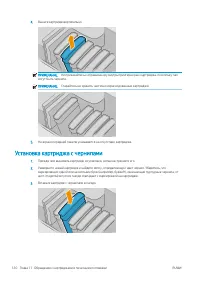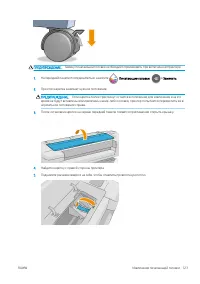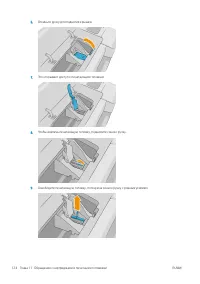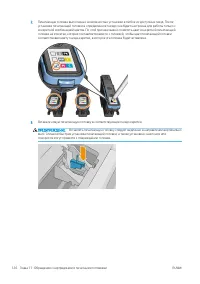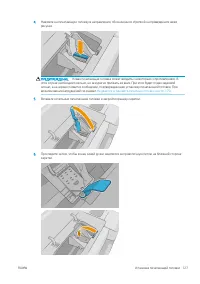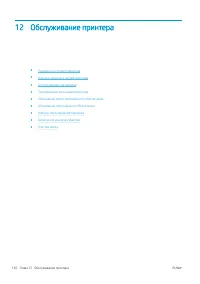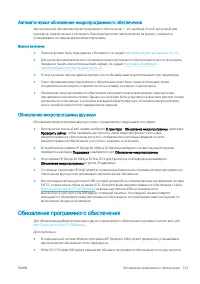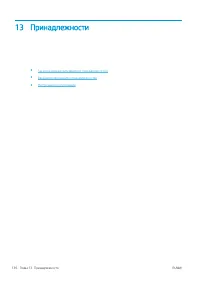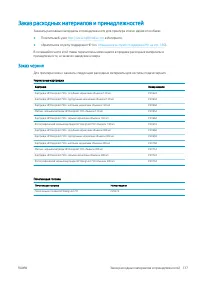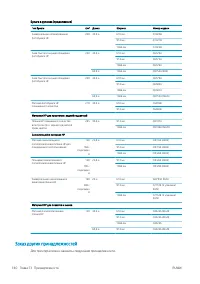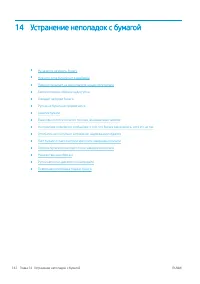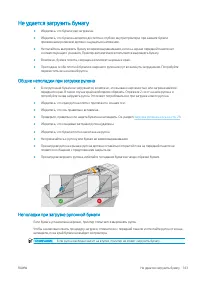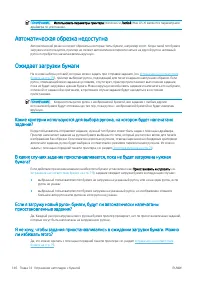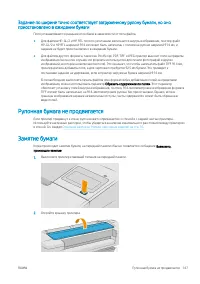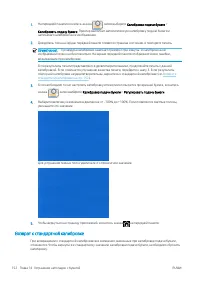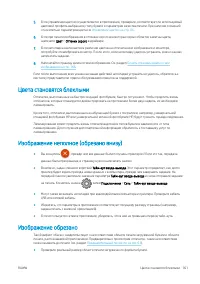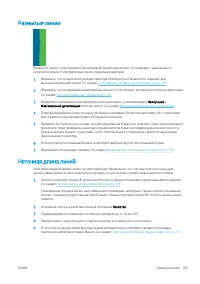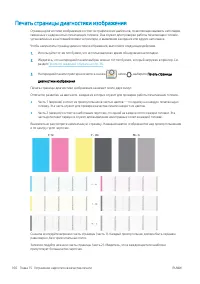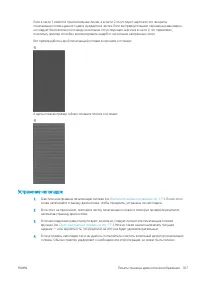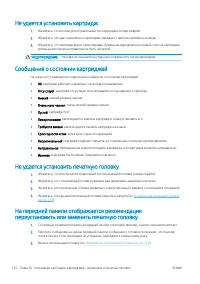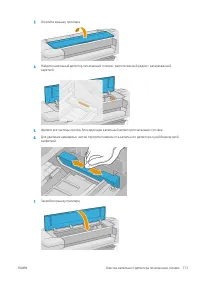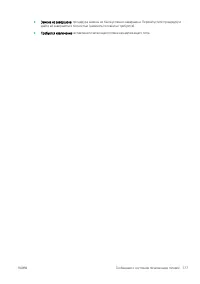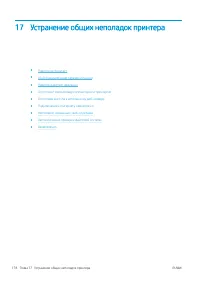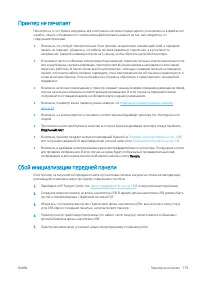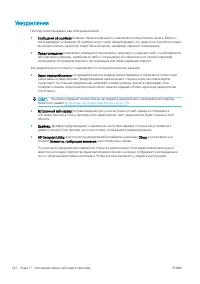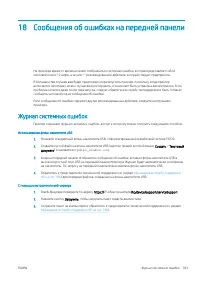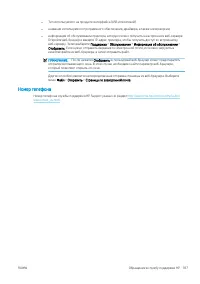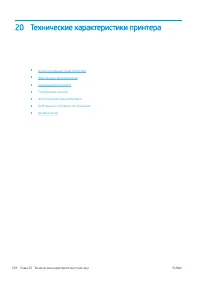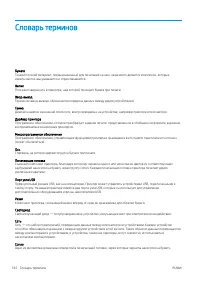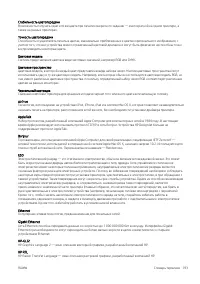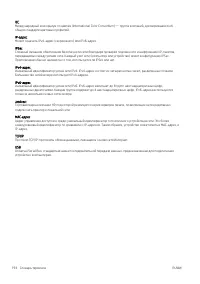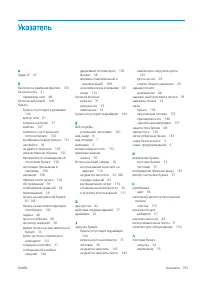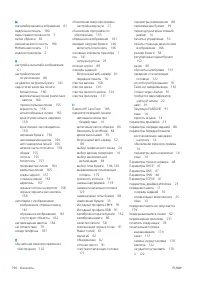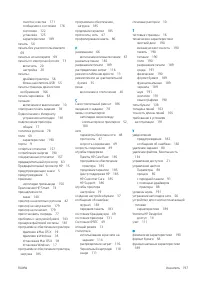Принтер HP T1700 - инструкция пользователя по применению, эксплуатации и установке на русском языке. Мы надеемся, она поможет вам решить возникшие у вас вопросы при эксплуатации техники.
Если остались вопросы, задайте их в комментариях после инструкции.
"Загружаем инструкцию", означает, что нужно подождать пока файл загрузится и можно будет его читать онлайн. Некоторые инструкции очень большие и время их появления зависит от вашей скорости интернета.
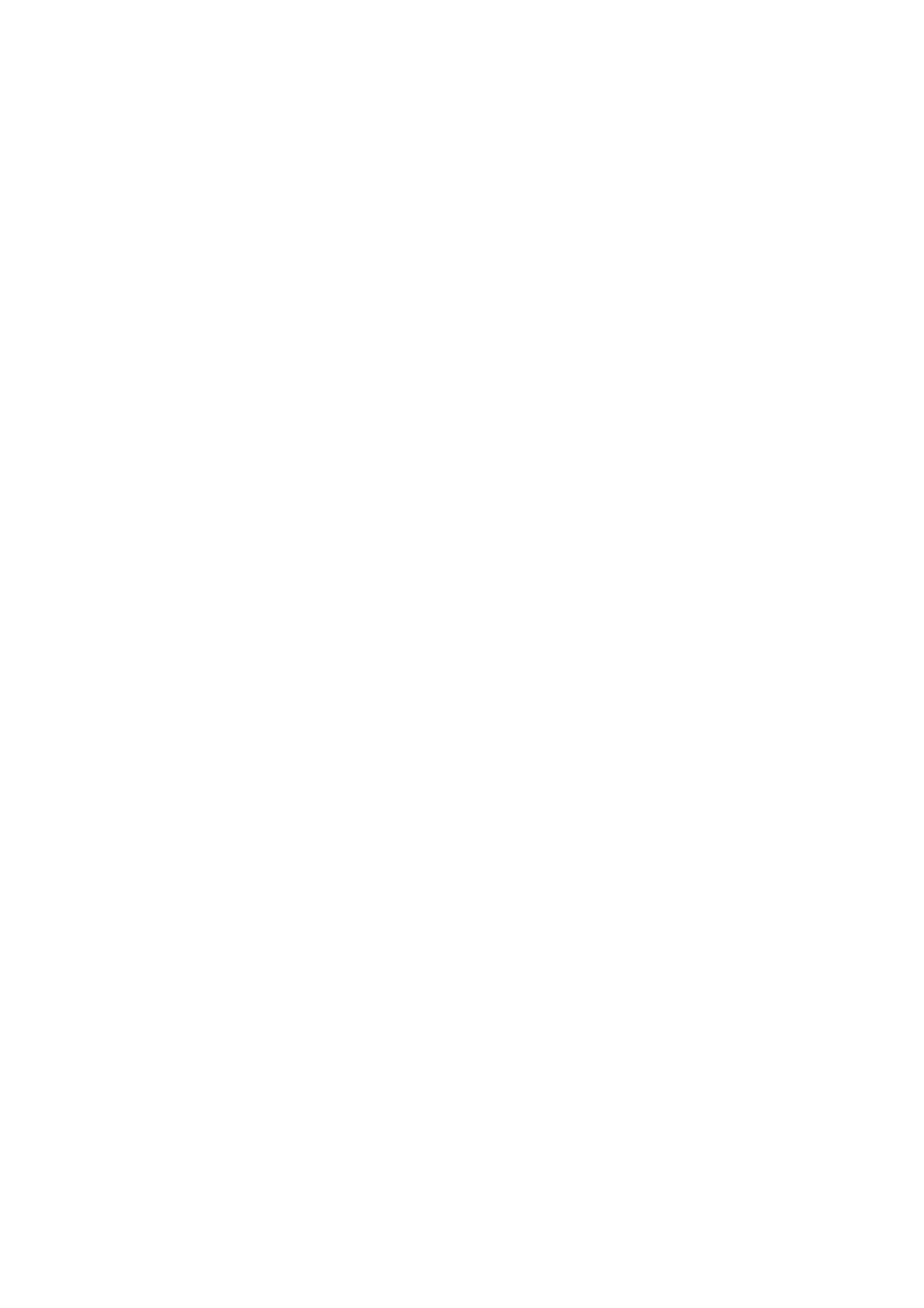
●
Печатать в любом случае: принтер попытается напечатать задание даже при наличии какой-либо
проблемы.
●
Удалить: удаляет выбранные задания из очереди заданий. Перед удалением задания на экран будет
выведен запрос на подтверждение.
Присвоение приоритета заданию в очереди
Можно выбрать любое задание из очереди и указать его следующим на печать. После выбора задания
щелкните Переместить в начало.
Если включено размещение, задание, которому присвоен приоритет, может попасть в одно размещение с
другими заданиями. Если действительно необходимо, чтобы это задание было отправлено на печать
следующим и не размещалось вместе с другими заданиями, сначала выключите размещение на передней
панели, а затем переместите задание в начало очереди.
Кнопка Следующая печать не отображается в следующих случаях.
●
Задание уже находится в начале очереди.
●
Задание приостановлено, в этом случае кнопка заменяется кнопкой Возобновить печать.
●
Задание приостановлено, в этом случае кнопка заменяется кнопкой Повторная печать.
●
В задании имеются ошибки.
Удаление задания из очереди
При нормальном ходе событий нет необходимости удалять задание из очереди после того, как оно будет
напечатано, так как это задание просто попадет в конец очереди, как и другие отправленные на печать
файлы. Однако если файл был отправлен по ошибке и пользователь хочет избежать печати файла, можно
просто выбрать задание и нажать Удалить.
Точно так же можно удалить задание, которое еще не было напечатано.
Если задание уже печатается (его состояние печать), можно щелкнуть Отмена, а затем — Удалить.
Повторная печать задания в очереди
Для повторной печати уже напечатанного задания выберите задание в очереди, затем щелкните
Повторная печать. При повторной печати задания нельзя изменить параметры печати, поскольку задание
уже растрировано.
Сообщения о состоянии задания
Ниже, примерно в том порядке, в котором они могут отображаться, перечислены возможные сообщения о
статусе задания.
●
Загрузка: принтер получает задание с компьютера.
●
Обработка: Принтер анализирует и обрабатывает задание.
●
Ожидает печати: задание ожидает, когда механизм печати освободится для возобновления печати.
●
Размещено: параметр принтера «Размещение» был переведен в состояние «Вкл.» и теперь принтер
ожидает получения остальных заданий, чтобы выполнить размещение и приступить к печати.
●
Подготовка к печати: принтер выполняет проверку системы записи перед печатью задания.
●
Ожидание просмотра: задание было отправлено с параметром приостановить для предварительного
просмотра.
82
Глава 7 Управление очередью заданий
RUWW
Характеристики
Остались вопросы?Не нашли свой ответ в руководстве или возникли другие проблемы? Задайте свой вопрос в форме ниже с подробным описанием вашей ситуации, чтобы другие люди и специалисты смогли дать на него ответ. Если вы знаете как решить проблему другого человека, пожалуйста, подскажите ему :)